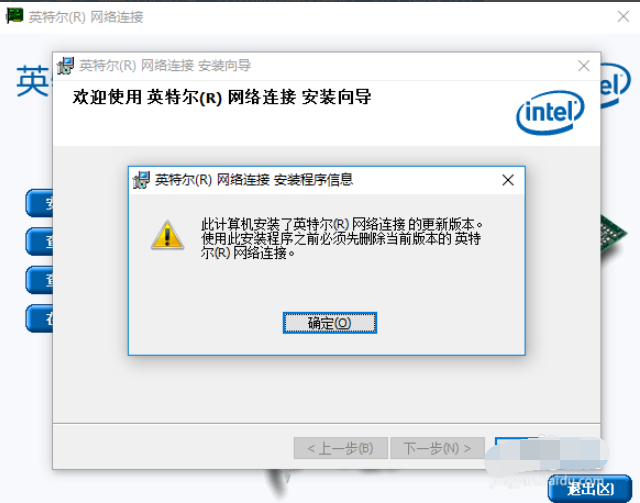
在我们给win10系统下载安装完新的网卡驱动的时候,发现新驱动跟我们的电脑不兼容的时候怎么办呢?有没办法安装回来原来的版本?其实是有的,今天小编就跟大家分享下win10系统如何回退网卡驱动。
具体步骤如下:
1、如果在已安装新驱动的情况下,再去手动安装新驱动,会出现报错的情况,如下图参考所示。
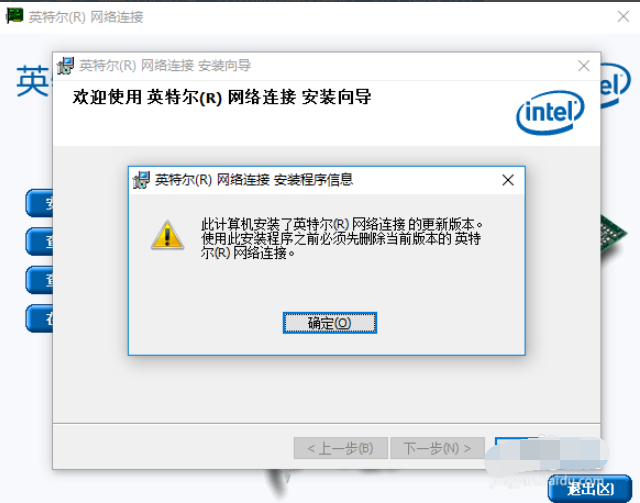
2、在我的电脑上右键属性,然后选择设备管理器,进入后找到网卡的设备,然后再点击右键属性。
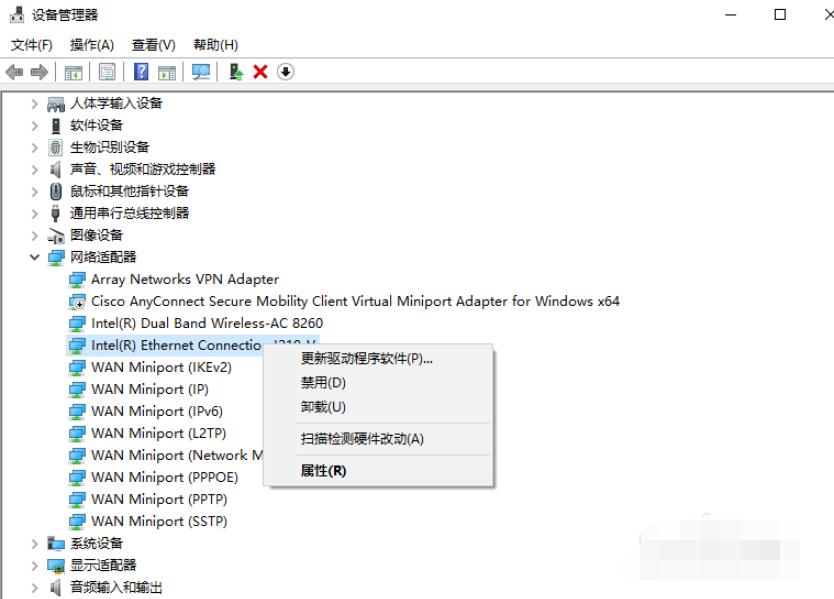
3、在最上方的菜单选项中选择驱动程序,可以看到当前版本的驱动信息,不建议选卸载驱动,而建议选更新驱动程序。
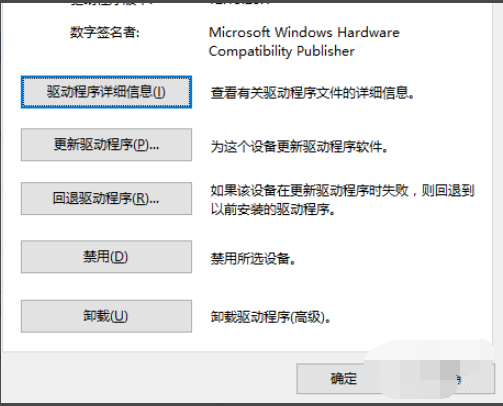
4、在下个弹出菜单中选择第二项,浏览计算机以查找驱动程序软件,如下图参考所示。
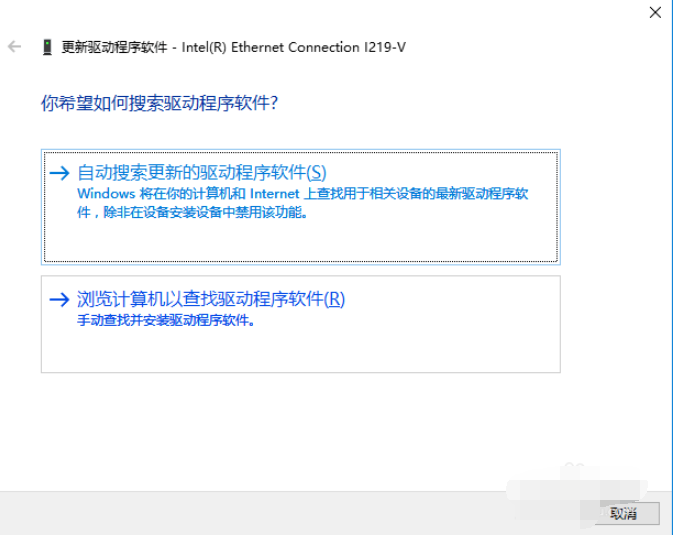
5、如下图菜单,选择第二项,从计算机的设备程序表中选取,如果本机上有以前的驱动(一般都有),这是最快的办法。
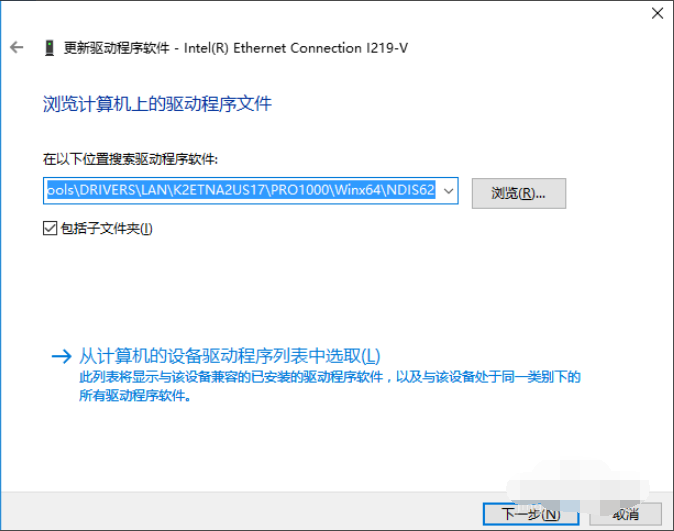
6、如下图所示,所有兼容的驱动都会出现在列表中,选择一个以前版本点击下方的下一步进行安装就可以了。
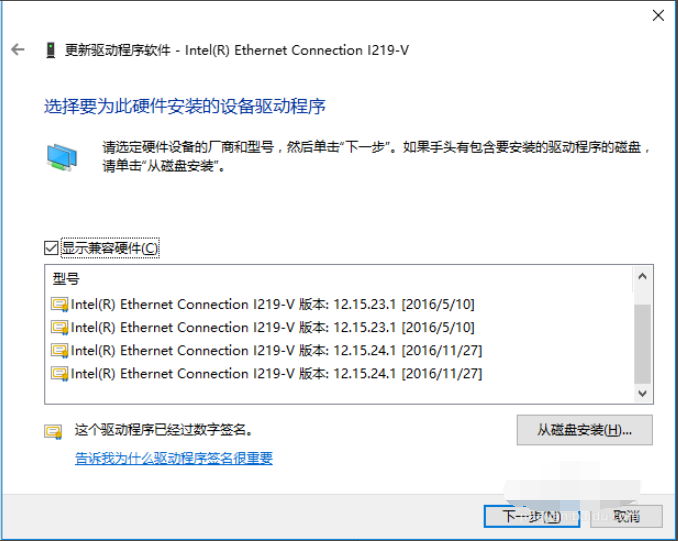
以上便是win10系统回退网卡驱动的步骤啦,大家有遇到这个问题的时候可以通过这个方式解决哦。




